Stripeで顧客が作成されたらSlackに通知する
試してみる
■概要
「Stripeで顧客が作成されたらSlackに通知する」業務ワークフローは、Stripe apiで新規顧客の登録を感知し、Slackへ自動メッセージを送信します。迅速な共有で対応漏れやコミュニケーションロスを防止できます。
■このテンプレートをおすすめする方
・Stripeを導入しているが顧客登録時のSlack通知を手作業で行っている方
・新規顧客情報をすぐにチームと共有し、対応漏れを防ぎたい営業・サポート担当者
・Stripe api連携でシンプルに通知フローを構築したいシステム担当者
■注意事項
・Stripe、SlackのそれぞれとYoomを連携してください。
・Stripeはチームプラン・サクセスプランでのみご利用いただけるアプリとなっております。フリープラン・ミニプランの場合は設定しているフローボットのオペレーションやデータコネクトはエラーとなりますので、ご注意ください。
・チームプランやサクセスプランなどの有料プランは、2週間の無料トライアルを行うことが可能です。無料トライアル中には制限対象のアプリを使用することができます。
・トリガーは5分、10分、15分、30分、60分の間隔で起動間隔を選択できます。
・プランによって最短の起動間隔が異なりますので、ご注意ください。
とにかく早くStripeのAPIを利用したい方へ
YoomにはStripe APIを使った様々なアクションや、業務フローを自動化するためのテンプレートが用意されています。今すぐ試したい方はこちらの登録フォームから詳細をチェックしてみてください!
Stripeで顧客が作成されたらSlackに通知する
試してみる
■概要
「Stripeで顧客が作成されたらSlackに通知する」業務ワークフローは、Stripe apiで新規顧客の登録を感知し、Slackへ自動メッセージを送信します。迅速な共有で対応漏れやコミュニケーションロスを防止できます。
■このテンプレートをおすすめする方
・Stripeを導入しているが顧客登録時のSlack通知を手作業で行っている方
・新規顧客情報をすぐにチームと共有し、対応漏れを防ぎたい営業・サポート担当者
・Stripe api連携でシンプルに通知フローを構築したいシステム担当者
■注意事項
・Stripe、SlackのそれぞれとYoomを連携してください。
・Stripeはチームプラン・サクセスプランでのみご利用いただけるアプリとなっております。フリープラン・ミニプランの場合は設定しているフローボットのオペレーションやデータコネクトはエラーとなりますので、ご注意ください。
・チームプランやサクセスプランなどの有料プランは、2週間の無料トライアルを行うことが可能です。無料トライアル中には制限対象のアプリを使用することができます。
・トリガーは5分、10分、15分、30分、60分の間隔で起動間隔を選択できます。
・プランによって最短の起動間隔が異なりますので、ご注意ください。
Stripeを利用した決済管理や顧客情報の更新など、関連業務を手作業で行っていませんか?定期的に発生する作業だとわかっていても、都度Stripeを開いて情報を確認し、別のツールに転記する作業は手間がかかりますし、入力ミスなどのヒューマンエラーが発生するリスクも伴います。特に、社内に専門知識を持つエンジニアがいない場合、API連携による自動化はハードルが高いと感じてしまうかもしれません。
そこで本記事では、Stripe APIの基本的な知識から、プログラミングの知識がなくてもStripeと様々なSaaSを連携させる具体的な方法まで、分かりやすく解説します。この記事を読めば、これまで手作業で行っていた定型業務を自動化し、ミスなく迅速に処理する仕組みを構築できるため、より重要度の高いコア業務に集中できる時間を確保することに繋がりますよ。
Stripe APIとは
Stripe APIはStripeと外部アプリ(Google、Microsoft、Salesforce、Notionなど)を繋げてデータの受け渡しを行い、Stripeを使った業務フローを自動化できるインターフェースです。APIはアプリケーション・プログラミング・インタフェース (Application Programming Interface)の略語です。
インターフェースとは簡単に言うと「何か」と「何か」を「繋ぐもの」で、Stripe APIの場合は「Stripe」と「外部のアプリ」を繋ぐインターフェースを指します。
また、APIでは大きく分けて以下のような指示を出すことができます。
- 取得:APIを経由して、データを取得することができます。
- 追加:APIを経由して、データを追加することができます。
- 更新:APIを経由して、データを更新することができます。
- 削除:APIを経由して、データを削除することができます。
Stripe APIでできること
Stripe APIでできることをいくつかピックアップしたので、ご覧ください!
気になる自動化例の「試してみる」をクリックしてアカウント登録するだけで、すぐにStripe APIを使った自動化を体験できます。登録はたったの30秒で完了するので、ぜひ気軽にお試しください!
Stripeの新規顧客情報をSlackに自動通知する
Stripeで新規顧客が作成されたことをアクションの起点として利用し、顧客情報を自動でSlackに通知するフローを構築できるため、手動での情報共有漏れを防ぎ、関係者への迅速な情報展開が可能です。
Stripeで顧客が作成されたらSlackに通知する
試してみる
■概要
「Stripeで顧客が作成されたらSlackに通知する」業務ワークフローは、Stripe apiで新規顧客の登録を感知し、Slackへ自動メッセージを送信します。迅速な共有で対応漏れやコミュニケーションロスを防止できます。
■このテンプレートをおすすめする方
・Stripeを導入しているが顧客登録時のSlack通知を手作業で行っている方
・新規顧客情報をすぐにチームと共有し、対応漏れを防ぎたい営業・サポート担当者
・Stripe api連携でシンプルに通知フローを構築したいシステム担当者
■注意事項
・Stripe、SlackのそれぞれとYoomを連携してください。
・Stripeはチームプラン・サクセスプランでのみご利用いただけるアプリとなっております。フリープラン・ミニプランの場合は設定しているフローボットのオペレーションやデータコネクトはエラーとなりますので、ご注意ください。
・チームプランやサクセスプランなどの有料プランは、2週間の無料トライアルを行うことが可能です。無料トライアル中には制限対象のアプリを使用することができます。
・トリガーは5分、10分、15分、30分、60分の間隔で起動間隔を選択できます。
・プランによって最短の起動間隔が異なりますので、ご注意ください。
Stripeの支払い完了情報をMicrosoft Excelに自動追加する
Stripeで支払いが行われたタイミングをトリガーとして活用し、決済情報をMicrosoft Excelの管理シートへ自動で追記する業務フローを組むことで、売上管理の手間を大幅に削減し、記帳ミスをなくします。
Stripeで支払いが完了したら、Microsoft Excelの決済シートに自動追加する
試してみる
■概要
「Stripeで支払いが完了したら、Microsoft Excelの決済シートに自動追加する」ワークフローは、決済情報の記録作業を自動化します。
Stripeでの支払い情報がMicrosoft Excelに自動反映されるため、手動入力の手間を省けます。
■このテンプレートをおすすめする方
・Stripeを使ってオンライン決済を受け付けている事業者の方
・お客様の決済情報をMicrosoft Excelでまとめて管理したい方
・各種決済を手動でMicrosoft Excelに記録する作業に手間を感じている方
・決済完了の情報をスピーディに社内で共有したい方
・複数人で決済状況を確認する必要があり、共有シートを活用しているチームや企業
■注意事項
・Stripe、Microsoft ExcelのそれぞれとYoomを連携してください。
・トリガーは5分、10分、15分、30分、60分の間隔で起動間隔を選択できます。
・プランによって最短の起動間隔が異なりますので、ご注意ください。
・Microsoft365(旧Office365)には、家庭向けプランと一般法人向けプラン(Microsoft365 Business)があり、一般法人向けプランに加入していない場合には認証に失敗する可能性があります。
・Stripeはチームプラン・サクセスプランでのみご利用いただけるアプリとなっております。フリープラン・ミニプランの場合は設定しているフローボットのオペレーションやデータコネクトはエラーとなりますので、ご注意ください。
・チームプランやサクセスプランなどの有料プランは、2週間の無料トライアルを行うことが可能です。無料トライアル中には制限対象のアプリを使用することができます。
Stripeの支払い用リンクを自動で作成する
HubSpotなどのCRMツール上の操作と連携し、フローの中にStripeの支払いリンク作成アクションを組み込むことで、手動でリンクを作成して送付する手間をなくし、請求業務を効率化できます。
HubSpotからStripeの支払い用リンクを作成してメールで送付する
試してみる
HubSpotからStripeの支払い用リンクを作成してメールで送付するフローです。
その他にも下記のようなアクションをAPI経由で実行が可能です。
フローの中で設定できるアクション(フローボットオペレーション)
- 顧客の一覧を取得
- 顧客情報を取得
- 請求書情報を取得
- 顧客を作成
- サブスクリプションを作成
- サブスクリプションをキャンセル
- 商品を作成
- 商品に価格情報を追加
- サブスクリプションの詳細を取得
- 支払い情報を取得
- 残高取引情報を取得
- 入金の一覧を取得
- 入金に紐づく残高取引の一覧を取得
- チャージ情報を取得
フローの起点となるアクション(トリガーアクション)
- 顧客が新しいサブスクリプションプランに申し込んだら
- サブスクリプションの内容が変更されたら
- サブスクリプションが終了したら
- 新しいサブスクリプション期間が開始したら
- 入金が行われたら
- 新しい支払いが作成されたら
- 顧客に新しい支払い方法が関連付けられたら
- 顧客から支払い方法が切り離されたら
- 顧客の支払い方法が更新されたら
- 請求書が作成されたら
- 支払いが失敗したら
- 返金の処理が開始されたら
- チェックアウトセッションが正常に完了したら
Stripe APIの利用料金と注意点
Stripe APIは、初期費用や月額料金なしで無料で利用を開始できます。
課金は決済が成功した時にのみ発生する従量課金制で、国内カードの場合は決済額の3.6%が手数料として差し引かれる仕組みです。StripeのプランによるAPI機能の差はなく、どのプランでも同じ機能を利用できます。
ただし、APIを利用する際にはいくつか注意点があります。
リクエスト数の上限:*APIを短時間に大量に呼び出すと、一時的に利用が制限される場合があります。具体的な上限値は公開されていませんが、ダッシュボードで利用状況を確認できるので、制限がかかった場合は時間をおいて再度試す必要があります。
キーの管理:APIにはテスト環境用と本番環境用の2種類のキーがあります。誤った決済を防ぐためにも、これらのキーは厳密に使い分けるようにしましょう。
重複決済の防止: APIリクエストに特定のキー(Idempotency-Key)を付与することで、ネットワークエラーなどによる意図しない重複決済を防ぐことが推奨されています。
※詳細はStripeのサービスサイトをご確認ください。
※2025年06月12日時点の情報です。
実際に連携してみた!
ここではノーコードツールYoomが用意するテンプレートで、実際の設定方法を通してStripe APIを使った具体的な連携方法を紹介していきます!
もしまだYoomのアカウントをお持ちでない場合は、こちらの登録フォームからアカウントを発行しておきましょう。
[Yoomとは]
Stripe APIとの連携方法
はじめにStripe APIとYoomを連携する方法を紹介します。
Yoomのマイアプリ連携ページからStripeを選択し、Stripeのダッシュボードで発行できるAPIキーを登録するだけで連携は完了です。プログラミングの知識は一切必要ありません。
今回は「Stripeで顧客が作成されたらSlackに通知する」という実際のフローボットも作成していきます!
作成の流れは大きく分けて以下です。
- SlackとStripeをマイアプリ連携
- 該当のテンプレートをコピー
- Stripeのトリガー設定およびSlackのアクション設定
- トリガーをONにし、フローが起動するかを確認
Stripeで顧客が作成されたらSlackに通知する
試してみる
■概要
「Stripeで顧客が作成されたらSlackに通知する」業務ワークフローは、Stripe apiで新規顧客の登録を感知し、Slackへ自動メッセージを送信します。迅速な共有で対応漏れやコミュニケーションロスを防止できます。
■このテンプレートをおすすめする方
・Stripeを導入しているが顧客登録時のSlack通知を手作業で行っている方
・新規顧客情報をすぐにチームと共有し、対応漏れを防ぎたい営業・サポート担当者
・Stripe api連携でシンプルに通知フローを構築したいシステム担当者
■注意事項
・Stripe、SlackのそれぞれとYoomを連携してください。
・Stripeはチームプラン・サクセスプランでのみご利用いただけるアプリとなっております。フリープラン・ミニプランの場合は設定しているフローボットのオペレーションやデータコネクトはエラーとなりますので、ご注意ください。
・チームプランやサクセスプランなどの有料プランは、2週間の無料トライアルを行うことが可能です。無料トライアル中には制限対象のアプリを使用することができます。
・トリガーは5分、10分、15分、30分、60分の間隔で起動間隔を選択できます。
・プランによって最短の起動間隔が異なりますので、ご注意ください。
ステップ1:SlackとStripeのマイアプリ連携
今回使用するアプリをYoomのマイアプリに登録しましょう!
先にマイアプリ登録を行っておくと、後の設定がスムーズになります。
1.Slackのマイアプリ登録
以下の手順をご参照ください。
2.Stripeのマイアプリ登録
以下の手順をご参照ください。
※Stripeはチームプラン・サクセスプランでのみご利用いただけるアプリとなっております。フリープラン・ミニプランの場合は設定しているフローボットのオペレーションやデータコネクトはエラーとなりますので、ご注意ください。
ステップ2:テンプレートをコピーする
続いてYoomのテンプレートをコピーします。
以下バナーのテンプレートの「このテンプレートを試してみる」のアイコンをクリックします。
Airtableの商品情報をBASEに追加するフローです。
以下の画像のような画面が表示されたらテンプレートのコピーは完了です。

ステップ3:トリガーとなるStripeの設定
Stripeで顧客情報が作成されたことを自動化のトリガーにするための設定を行います。
以下の赤枠をクリックしましょう。
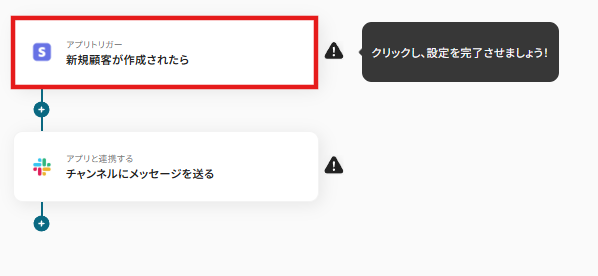
連携アカウントとアクションを選択する画面が表示されるので、今回連携するStripeのアカウントを確認し「次へ」をクリックします。
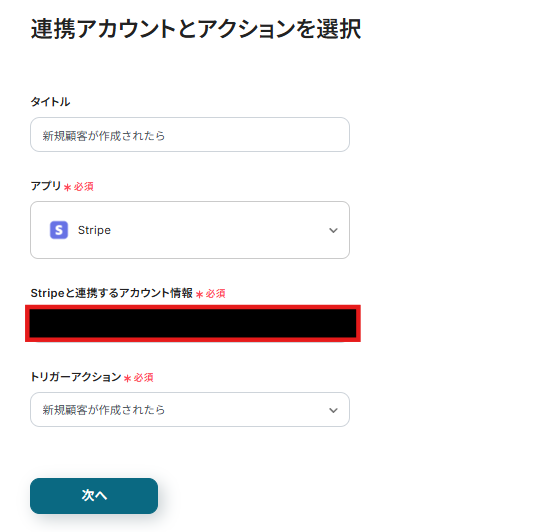
アプリトリガーのAPI接続設定が表示されるので、設定を進めていきましょう。
トリガーの起動間隔は5分・10分・15分・30分・60分から選択できます。
※ご利用プランによって、設定できるトリガーの最短間隔が違うので、その点は要チェックです。
※なお、基本的にはそのプランの最短の起動間隔にしてお使いいただくことをおすすめします。
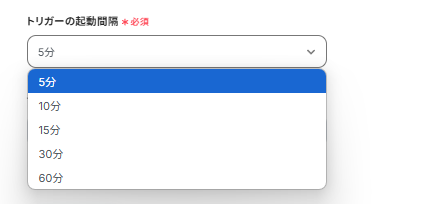
入力後、Stripeに実際に顧客情報を作成し「テスト」をクリックしましょう!
以下の画面のように取得した値にStripeの内容が表示されます。
この後、この取得した値の内容を入力に使用することができます。
※取得した値に関して、詳しくはこちらをご確認ください。
テスト成功後「保存する」をクリックしましょう。
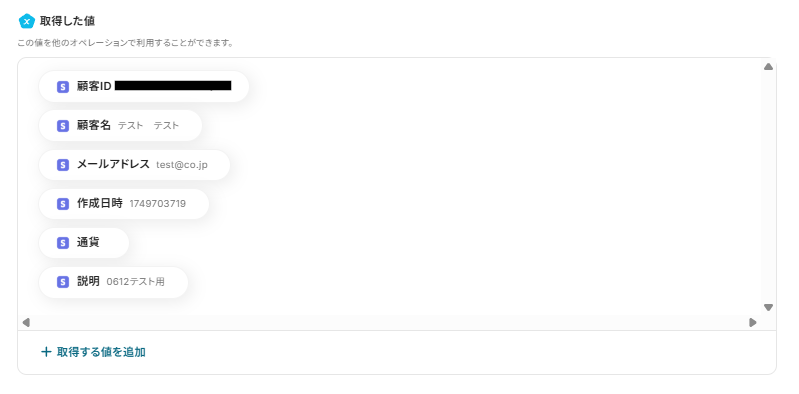
ステップ4:Slackにメッセージを送信する
Slackにメッセージを送信するための設定を行います。
以下の赤枠をクリックしましょう。
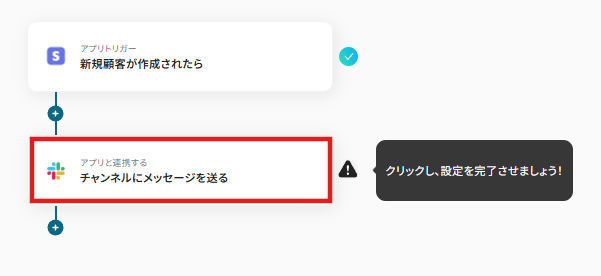
連携アカウントとアクションを選択する画面が表示されるので、今回連携するSlackのアカウントを確認し「次へ」をクリックします。
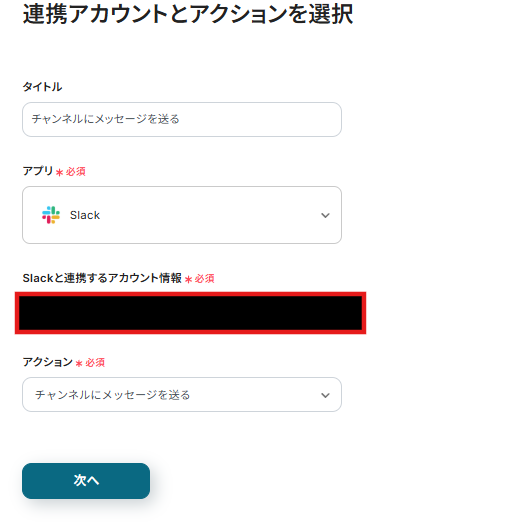
投稿先のチャンネルIDは以下のように表示される候補から選択しましょう。
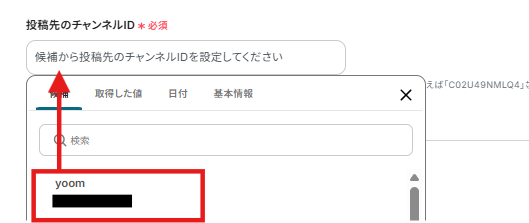
メッセージにはSlackに送信する内容を入力します。
Stripeから取得した値を使用することで簡単に入力を行うことができます。
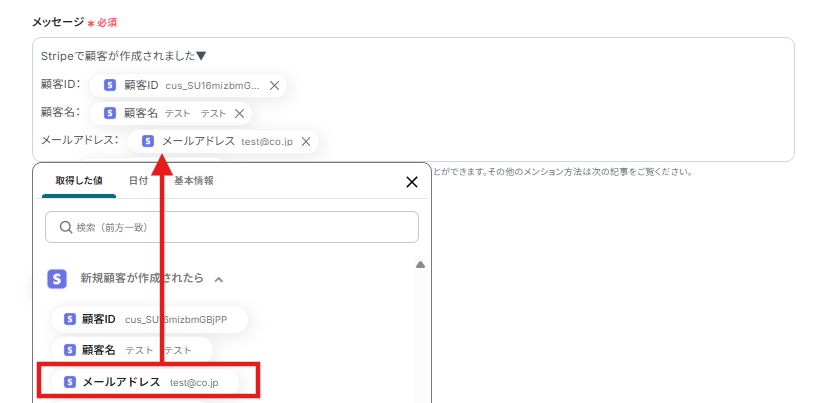
入力後、「テスト」をクリックしSlackにメッセージが送信されているか確認します。
確認後、「保存する」し、設定を完了させましょう。
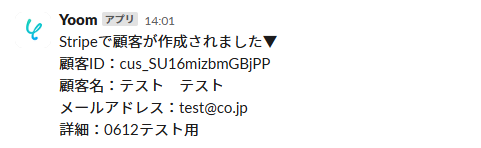
ステップ5:トリガーをONに設定しフロー稼働の準備完了
以下の画面の赤枠部分「トリガーをON」をクリックすることで、フローボットが自動で起動します。
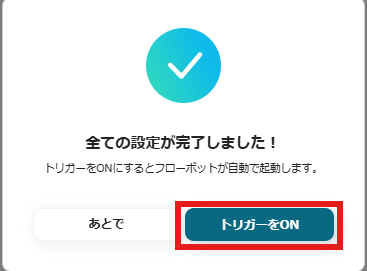
設定お疲れ様でした!
Stripe APIを活用した自動化の例
今回紹介した事例以外でも、Yoomではさまざまなサービスとの連携が可能で、それぞれに対応したテンプレートが用意されています。普段使用しているサービスと連携できるテンプレートを活用して、Stripeを使った業務フローを自動化しましょう!
Stripeをトリガーとして使用したテンプレート
Stripeで支払いや定期決済が行われたときに、Slackなどのチャットツールに自動で通知を送ることが可能です。これにより、支払いに関する情報をスムーズに把握できるようになり、業務の効率化に繋がりますよ。
Stripeで支払いが行われたらSlackに通知する
試してみる
Stripeで支払いが行われたらSlackに通知するフローです。
支払いや定期決済に関する情報をMicrosoft Excelなどのデータベースに連携することもできます。決済情報が自動で登録されていくので、正確なデータ管理に繋がり、決済情報を検索するときや確認するときに、スムーズに業務を行えるのではないでしょうか。
Stripeで定期決済が申し込まれたらMicrosoft Excelにレコードを追加し、メールで通知する
試してみる
■概要
「Stripeで定期決済が申し込まれたらMicrosoft Excelにレコードを追加し、メールで通知する」ワークフローは、Stripeで定期決済が発生した際、その詳細をMicrosoft Excelに自動で記録し、同時に管理者にメール通知を送信する仕組みです。これにより、定期的な決済情報の更新が簡素化され、メールでの通知によって重要な取引の情報を素早く受け取ることができます。
■このテンプレートをおすすめする方
・Stripeで定期決済を管理している企業の経理担当者
・支払い履歴をMicrosoft Excelに記録し、定期的に更新を確認したい企業
・定期決済が発生した際に自動で通知を受け取りたい担当者
・Stripeの支払いデータを自動的に集計し、メール通知で重要情報を把握したい方
■注意事項
・Stripe、Microsoft ExcelのそれぞれとYoomを連携してください。
・Microsoft365(旧Office365)には、家庭向けプランと一般法人向けプラン(Microsoft365 Business)があり、一般法人向けプランに加入していない場合には認証に失敗する可能性があります。
・Stripeはチームプラン・サクセスプランでのみご利用いただけるアプリとなっております。フリープラン・ミニプランの場合は設定しているフローボットのオペレーションやデータコネクトはエラーとなりますので、ご注意ください。
・チームプランやサクセスプランなどの有料プランは、2週間の無料トライアルを行うことが可能です。無料トライアル中には制限対象のアプリを使用することができます。
Stripeで定期決済が申し込まれたらMicrosoft Excelにレコードを追加する
試してみる
■概要
「Stripeで定期決済が申し込まれたらMicrosoft Excelにレコードを追加する」ワークフローは、Stripeで新しい定期決済が申し込まれた際に、そのデータを自動的にMicrosoft Excelに記録する仕組みです。これにより、定期的な決済情報を管理する手間を省き、レコード作成を効率化できます。Yoomを活用することで、StripeとMicrosoft Excelの連携を自動化し、手動での入力を減らすことができます。
■このテンプレートをおすすめする方
・Stripeで定期決済を提供している企業の経理担当者
・定期的な決済情報をExcelで管理している企業
・Stripeの支払い履歴を手動で入力する作業に時間を割きたくない企業
・定期的な請求データの管理や集計を効率化したい企業
■注意事項
・Stripe、Microsoft ExcelのそれぞれとYoomを連携してください。
・Microsoft365(旧Office365)には、家庭向けプランと一般法人向けプラン(Microsoft365 Business)があり、一般法人向けプランに加入していない場合には認証に失敗する可能性があります。
・Stripeはチームプラン・サクセスプランでのみご利用いただけるアプリとなっております。フリープラン・ミニプランの場合は設定しているフローボットのオペレーションやデータコネクトはエラーとなりますので、ご注意ください。
・チームプランやサクセスプランなどの有料プランは、2週間の無料トライアルを行うことが可能です。無料トライアル中には制限対象のアプリを使用することができます。
Stripeで支払いが完了したらHubSpotのコンタクトを作成する
試してみる
■概要
「Stripeで支払いが完了したらHubSpotのコンタクトを作成する」フローは、オンライン決済後に自動で顧客情報をHubSpotに登録する業務ワークフローです。
これにより手動でのデータ入力を省略し、営業やマーケティングチームへの素早い情報共有が可能になります。
■このテンプレートをおすすめする方
・Stripeを利用してオンライン決済を行い、顧客データをHubSpotで管理したいビジネスオーナーの方
・手動でのデータ入力に時間を取られ、業務効率化を図りたい営業・マーケティング担当者の方
・StripeとHubSpotの連携を簡単に設定し、自動化したいIT担当者の方
・顧客情報の一元管理を目指し、SaaSアプリ間の連携を強化したい企業の管理者の方
■注意事項
・Stripe、HubSpotのそれぞれとYoomを連携してください。
・Stripeはチームプラン・サクセスプランでのみご利用いただけるアプリとなっております。フリープラン・ミニプランの場合は設定しているフローボットのオペレーションやデータコネクトはエラーとなりますので、ご注意ください。
・チームプランやサクセスプランなどの有料プランは、2週間の無料トライアルを行うことが可能です。無料トライアル中には制限対象のアプリを使用することができます。
Stripeで決済が失敗したら、Google スプレッドシートに追加しSlackに通知する
試してみる
■概要
「Stripeで決済が失敗したら、Google スプレッドシートに追加しSlackに通知する」フローは、オンラインビジネスにおける決済失敗時の対応を自動化する業務ワークフローです。
Stripeでの決済失敗は顧客対応や売上管理に影響を与える重要な課題ですが、このワークフローを導入することで、失敗した決済情報を自動的にGoogle スプレッドシートに記録し、同時にSlackに通知を送信します。
これにより決済が失敗したことが検出された際に、スピーディーかつ効率的に対応できビジネスの運営をスムーズに保つことが可能です。
■このテンプレートをおすすめする方
・Stripeを利用してオンライン決済を行っている事業者で、決済失敗時の対応に手間を感じている方
・決済情報を手動で管理しており、エラーやデータ漏れを防ぎたい運用担当者の方
・チーム内で迅速かつ効果的な情報共有を実現したい管理者の方
・決済失敗時の対応プロセスを標準化し、業務効率を向上させたい企業の方
・Google スプレッドシートやSlackを既に活用しており、さらにこれらのツールとの連携を強化したい方
■注意事項
・Stripe、Google スプレッドシート、SlackのそれぞれとYoomを連携してください。
・Stripeはチームプラン・サクセスプランでのみご利用いただけるアプリとなっております。フリープラン・ミニプランの場合は設定しているフローボットのオペレーションやデータコネクトはエラーとなりますので、ご注意ください。
・チームプランやサクセスプランなどの有料プランは、2週間の無料トライアルを行うことが可能です。無料トライアル中には制限対象のアプリを使用することができます。
Stripeで特定の定期決済が申し込まれたらMicrosoft Excelにレコードを追加する
試してみる
■概要
「Stripeで特定の定期決済が申し込まれたらMicrosoft Excelにレコードを追加する」ワークフローは、Stripeで特定の定期決済が発生した際、その情報を自動的にMicrosoft Excelに記録する仕組みです。これにより、特定のサブスクリプションの情報を効率的に管理でき、手動での入力を省くことができます。特に、特定の条件に基づく決済データの管理を自動化し、業務の効率化を図ります。
■このテンプレートをおすすめする方
・Stripeで特定の定期決済を利用している企業の経理担当者
・特定のサブスクリプションに基づく支払い履歴をMicrosoft Excelで管理している方
・手動での決済情報の記入を減らしたい企業
・定期的な請求やサブスクリプション情報をMicrosoft Excelに自動で記録したい企業
■注意事項
・Stripe、Microsoft ExcelのそれぞれとYoomを連携してください。
・Microsoft365(旧Office365)には、家庭向けプランと一般法人向けプラン(Microsoft365 Business)があり、一般法人向けプランに加入していない場合には認証に失敗する可能性があります。
・Stripeはチームプラン・サクセスプランでのみご利用いただけるアプリとなっております。フリープラン・ミニプランの場合は設定しているフローボットのオペレーションやデータコネクトはエラーとなりますので、ご注意ください。
・チームプランやサクセスプランなどの有料プランは、2週間の無料トライアルを行うことが可能です。無料トライアル中には制限対象のアプリを使用することができます。
・分岐はミニプラン以上のプランでご利用いただける機能(オペレーション)となっております。フリープランの場合は設定しているフローボットのオペレーションはエラーとなりますので、ご注意ください。
・ミニプランなどの有料プランは、2週間の無料トライアルを行うことが可能です。無料トライアル中には制限対象のアプリや機能(オペレーション)を使用することができます。
Stripeをフローの中で使用したテンプレート
HubSpotなどに登録した顧客情報をStripeへ自動追加することができます。Stripeへの顧客情報の登録が自動化されるので、煩わしい繰り返し作業から解放されるだけでなく、アプリ間で情報が異なる状況も避けられますよ。
HubSpotにコンタクトが追加されたらStripeに顧客登録する
試してみる
■概要
「HubSpotにコンタクトが追加されたらStripeに顧客登録する」フローは、営業活動におけるデータ管理を効率化する業務ワークフローです。
HubSpotで新たにコンタクトが追加されると自動的にStripeに顧客として登録されるため、手動でのデータ入力や情報の二重管理の手間を省くことができます。
これにより、営業チームはより素早く顧客対応に集中できるようになります。
■このテンプレートをおすすめする方
・HubSpotとStripeを併用しており、データ連携に課題を感じている営業担当者の方
・顧客情報を一元管理し、業務効率を向上させたいビジネスオーナーの方
・手動でのデータ入力によるエラーを減らしたいマーケティング担当者の方
・HubSpotとStripe間でのデータ同期を自動化したいIT管理者の方
・顧客登録プロセスをスムーズにし、営業活動を強化したい企業の方
■注意事項
・HubSpot、StripeのそれぞれとYoomを連携してください。
・Stripeはチームプラン・サクセスプランでのみご利用いただけるアプリとなっております。フリープラン・ミニプランの場合は設定しているフローボットのオペレーションやデータコネクトはエラーとなりますので、ご注意ください。
・チームプランやサクセスプランなどの有料プランは、2週間の無料トライアルを行うことが可能です。無料トライアル中には制限対象のアプリを使用することができます。
HubSpotやSalesforceからStripeで支払いリンクをメールで送信することができます。メールをテンプレート化し、顧客ごとに変わる情報を変数として設定できるため、支払いメールの送信にかかる時間を大幅に削減できるかもしれません。
HubSpotからStripeの支払い用リンクを作成してGmailで送付する
試してみる
HubSpotからStripeの支払い用リンクを作成してGmailで送付するフローです。
HubSpotからStripeの支払い用リンクを作成してOutlookで送付する
試してみる
HubSpotからStripeの支払い用リンクを作成してOutlookで送付するフローです。
HubSpotで取引が受注になったらStripeで支払いリンクを送信する
試してみる
■概要
「HubSpotで商談が受注になったらStripeで支払いリンクを送信する」フローは、商談成立後の支払いプロセスを自動化する業務ワークフローです。
これにより、受注から支払いまでの一連の流れがスムーズになり営業チームの負担を軽減します。
Yoomを活用してHubSpotとStripeを連携させAPIやRPA機能を駆使することで、手動作業を減らし効率的な業務運営が実現できます。
■このテンプレートをおすすめする方
・HubSpotを使用して商談管理を行っており、受注後の支払い手続きを効率化したい営業担当者の方
・Stripeを活用しているが、支払いリンクの送信を自動化したい経営者や管理者の方
・複数のSaaSアプリを連携させて業務プロセスを最適化したいIT担当者やシステム管理者の方
■注意事項
・HubSpot、StripeのそれぞれとYoomを連携してください。
・Stripeはチームプラン・サクセスプランでのみご利用いただけるアプリとなっております。フリープラン・ミニプランの場合は設定しているフローボットのオペレーションやデータコネクトはエラーとなりますので、ご注意ください。
・チームプランやサクセスプランなどの有料プランは、2週間の無料トライアルを行うことが可能です。無料トライアル中には制限対象のアプリを使用することができます。
SalesforceからStripeの支払い用リンクを作成してメールで送付する
試してみる
SalesforceからStripeの支払い用リンクを作成してメールで送付するフローです。
まとめ
Stripe API連携を行うことで、これまで手作業で行っていたStripeの顧客情報や決済情報の確認、他ツールへの転記作業が自動化され、業務の手間が削減されるだけでなくヒューマンエラーの防止にも繋がります。これにより担当者は日々の繰り返し作業から解放され、本来注力すべき分析業務や顧客対応といったコア業務に集中できる環境が整います。
今回ご紹介したような業務自動化を実現できるノーコードツール「Yoom」を使えば、プログラミングの知識がない方でも、直感的な操作で簡単に業務フローを構築できるので、もしStripe関連業務の自動化に少しでも興味を持っていただけたなら、ぜひこちらの登録フォームから無料登録して、Yoomによる業務効率化を体験してみてください!
関連記事:Stripeで支払いが行われたらGoogle スプレッドシートに追加する方法
よくあるご質問
Q:スプレッドシートからStripeの顧客情報を更新できますか?
A:はい。可能です。
Yoomでは、「Googleスプレッドシートで行が追加されたらStripeに顧客情報を登録する」のテンプレートも用意していますので、ぜひ活用してみてください!
Q:会計ソフトなど他のアプリとも連携できますか?
A:はい、可能です。
フローボットの一覧画面で、Stripeの下にオペレーションを追加(プラスマークをクリック)することで、他のアプリとの連携が可能になります。
StripeのAPIと今すぐ連携
Q:連携フローがエラーになった時の対処法はどんなものですか?
A:連携エラーが発生すると通知が行われます。
連携エラーが発生した場合は、フローボットが停止しYoomに登録されているメールアドレスへ通知が届きます。
通知内にエラー原因などを記載しておりますので、エラー原因をご確認ください。
対処方法が分からないなどでお困りの際はヘルプページまたは、こちらをご確認ください。


.avif)

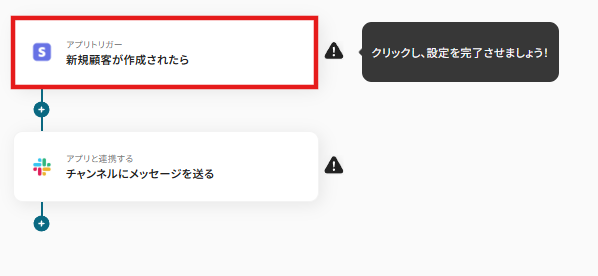
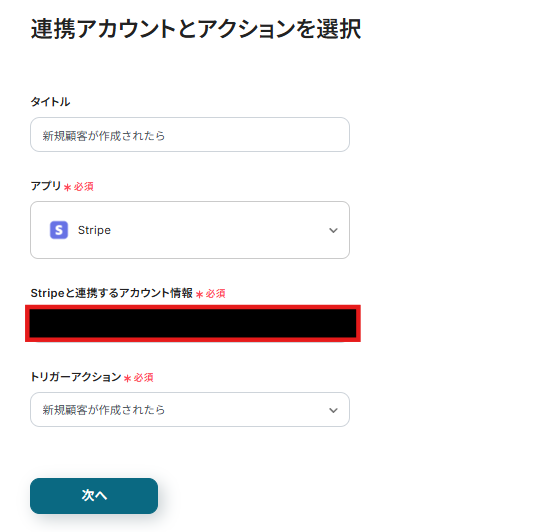
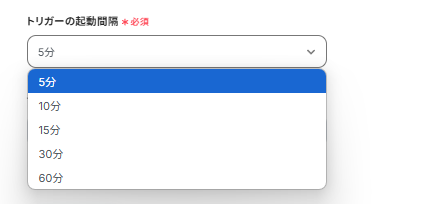
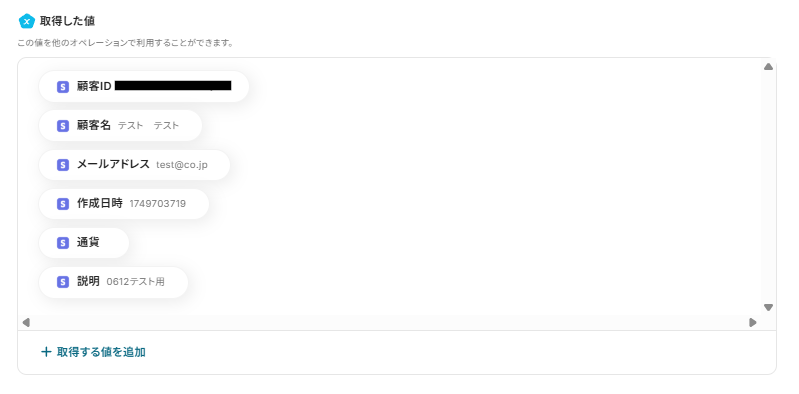
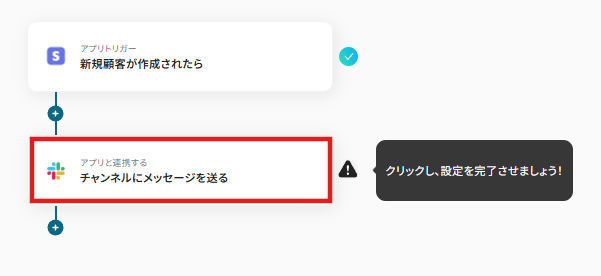
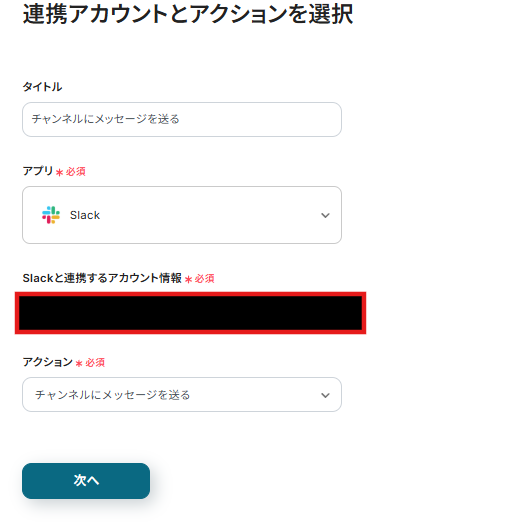
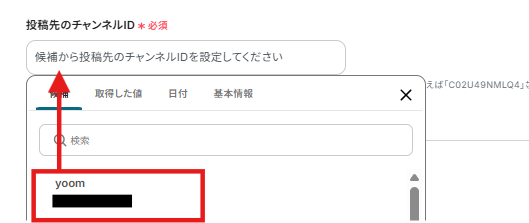
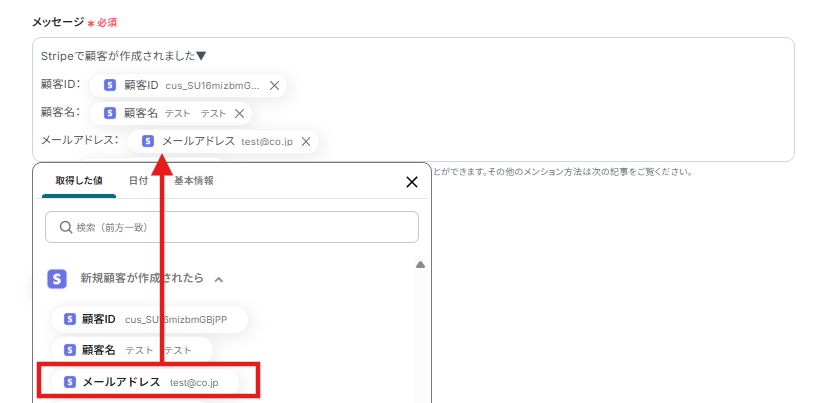
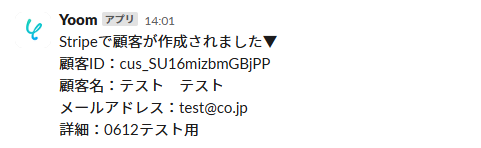
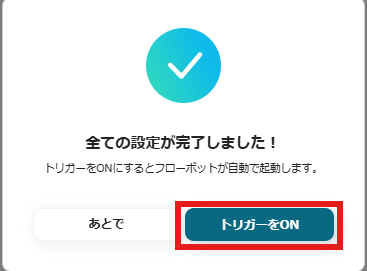
.avif)